Word文字怎么替换?
发布时间:2020年12月18日 16:26
品牌型号:联想小新Air15
系统版本:win10
软件版本:Word 2016
我们在办公时应该都会用到Word软件,word软件编辑功能很强大,使用它处理文档可以有效的提高我们的工作效率。那么大家知道Word文字替换要怎么操作吗?接下来就跟我一起来看看word文字替换的方法吧。
方法步骤:
第一步:点击Windows开始菜单,找到Word应用点击启动Word。也可以通过双击桌面的Word快捷图标启动Word。
第二步:启动Word后在开始页面右侧的最近下面的文档列表中找到需要打开编辑的文件,点击打开该文件。
第三步:点击Word的开始菜单,显示Word开始工具栏。
第四步:点击Word开始工具栏编辑上方的“替换”(或按快捷搜索Ctrl+H),弹出查找和替换对话框。
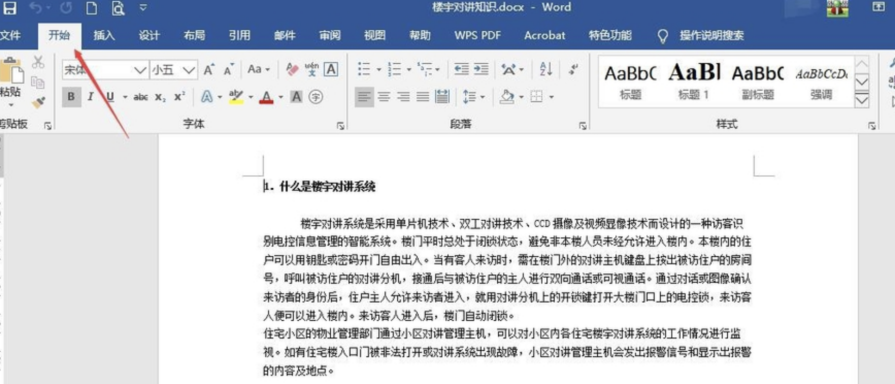
第五步:在查找和替换对话框的查找内容和替换为后面分别输入你要查找并替换的文字,可点击“替换”按钮实现逐个替换(即找到一个替换一个),也可以点击“全部替换”完成全文档的查找替换。

第六步:如果点击的“全部替换”,Word会提示已完成多少处替换,这时点击确定关闭该提示对话框。
第七步:也可以点击查找对话框里的“更多”按钮(如图所示位置),打开更多搜索选项,根据需要设置不同的选项。
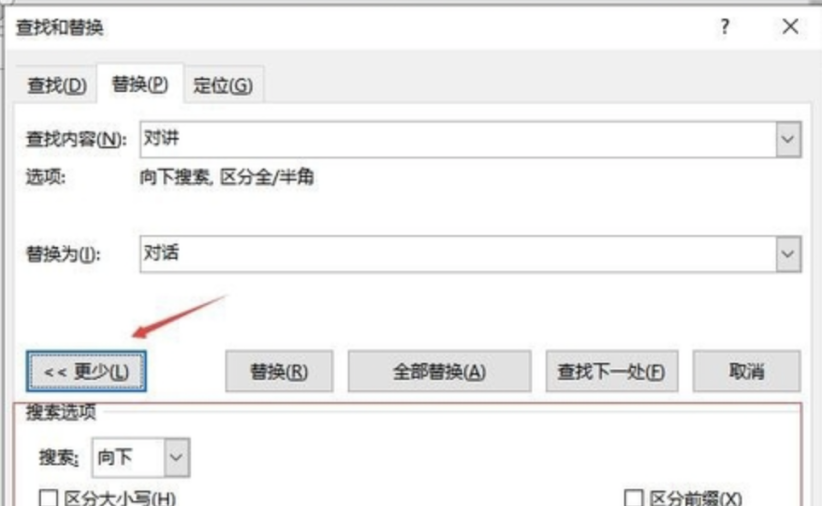
第八步:完成文档的文字替换后,按Word快速工具栏上的磁盘图标保存文档。
以上就是Word文字替换的方法啦,大家有没有学会呢?希望对你有所帮助哦!




